ppt怎样插入任意形状的图片
发布时间:2017-02-21 13:04
相关话题
我们一般在ppt中插入的图片都是矩形的,可能这会让人觉得太单调,其实我们还可以在ppt中插入任意形状的图片,下面就让小编告诉你ppt怎样插入任意形状的图片 的方法。
ppt插入任意形状的图片的方法:
打开ppt,点击“插入”→“形状”,选择喜欢的
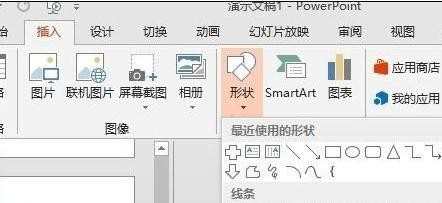
这里选择的如图所示形状,鼠标右键点击选择“设置形状格式”
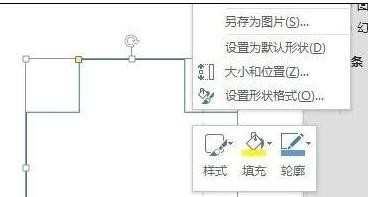
弹出的界面,将填充方式选择为“图片或纹理填充”
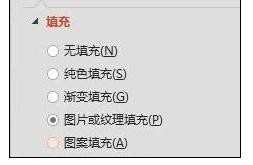
可通过剪切板或点击“文件”按钮,打开要插入的图片
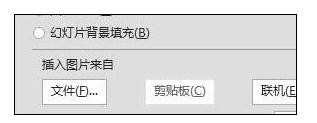
如图所示,得到不规则形状的图片
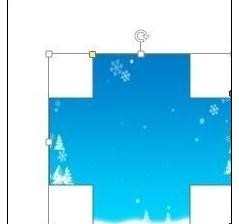
由于只能显示一部分,可修改上下左右偏移值,改变显示的内容
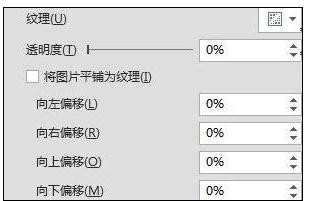
当然,可以用自由曲线也绘制更不规则的形状来进行填充效果
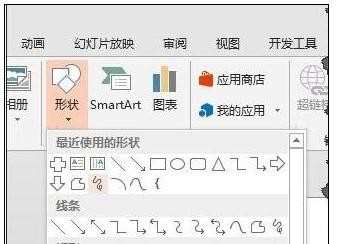

ppt怎样插入任意形状的图片的评论条评论